Wat is het verschil tussen CC en BCC bij het verzenden van een e-mail?

De CC- en BCC-velden bij het verzenden van e-mail werken op dezelfde manier. CC staat voor "carbon copy", terwijl BCC staat voor "blind carbon copy." Hoewel deze termen meteen duidelijk konden zijn wanneer e-mail werd uitgevonden, zijn ze tegenwoordig verouderd.
Carbon Copying Explained
De afkorting CC is afkomstig van "carbon copy." Door een vel carbonpapier tussen twee te plaatsen stukken papier, de druk van schrijven op het eerste stuk papier duwt de inkt van het carbonpapier naar beneden op het tweede stuk papier, waardoor een extra kopie van het document wordt geproduceerd. Net als een fysieke carbon-kopie is een CC een manier om extra kopieën van een e-mail naar andere mensen te verzenden. Sommige mensen noemen CC 'beleefdheidskopie', wat beter beschrijft wat een CC eigenlijk is. CC wordt vaak gebruikt als een werkwoord, zoals in 'Ik heb hem CC'en op de e-mail.'
Afbeeldingscredits: Holger Ellgaard op Wikimedia Commons

CC vs. BCC
Wanneer u mensen CC-lid maakt via een e-mail, de CC-lijst is zichtbaar voor alle andere ontvangers. Als u bijvoorbeeld CC
[email protected]en[email protected]per e-mail gebruikt, weten Bob en Jake beiden dat de ander ook de e-mail heeft ontvangen.BCC staat voor "blind carbon copy." In tegenstelling tot CC kan niemand anders dan de afzender de lijst met BCC-ontvangers zien. Als u bijvoorbeeld
[email protected]en[email protected]in de BCC-lijst heeft, weten noch Bob noch Jake dat de andere de e-mail heeft ontvangen.Iemand in de BCC-lijst kan al het andere zien, inclusief de CC-lijst en de inhoud van de e-mail. De BCC-lijst is echter geheim - niemand kan deze lijst zien, behalve de afzender. Als een persoon in de BCC-lijst staat, zien ze alleen hun eigen e-mailadres in de BCC-lijst.
To versus CC
De velden Aan en CC werken op dezelfde manier. Of u nu vier e-mailadressen in het veld Aan plaatst of één e-mailadres in het veld Aan en drie in het veld CC, de vier personen ontvangen allemaal dezelfde e-mail. Ze kunnen ook het e-mailadres zien van alle andere ontvangers in de velden Aan en CC.
Als het gaat om e-mailetiquette, is het veld Aan in het algemeen voor de belangrijkste ontvangers van uw e-mail. Het CC-veld is voor het verzenden van een kopie naar andere geïnteresseerde partijen voor hun informatie. Dit is geen concrete regel en het gebruik van To en CC varieert.
Wanneer CC en BCC
gebruiken CC is handig wanneer:
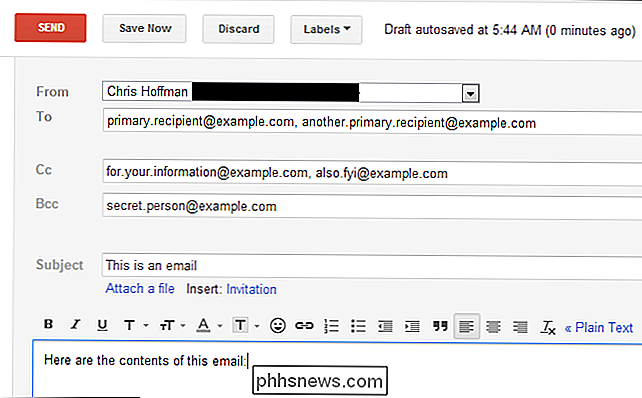
Je wilt iemand anders om een kopie van een e-mail te ontvangen, maar deze zijn niet een van de primaire ontvangers.
U wilt dat de ontvangers van het bericht de andere mensen kennen die het bericht hebben ontvangen.
- BCC is handig wanneer :
- U wilt dat iemand anders een e-mail ontvangt, maar u wilt niet dat de primaire ontvangers van de e-mail zien dat u deze persoon een kopie hebt gestuurd. Als je bijvoorbeeld een probleem hebt met een collega, kun je een e-mail sturen en BCC de personeelsafdeling. HR zou een kopie ontvangen voor hun administratie, maar uw collega zou hiervan niet op de hoogte zijn.
U wilt een kopie van een e-mail naar een groot aantal mensen sturen. Als u bijvoorbeeld een mailinglijst hebt met een groot aantal mensen, kunt u deze opnemen in het BCC-veld. Niemand zou het e-mailadres van iemand anders kunnen zien. Als je deze mensen een CC hebt gegeven, zou je hun e-mailadressen tonen en zouden ze een lange lijst van CC'd-e-mails in hun e-mailprogramma zien. U kunt zelfs uw eigen e-mailadres in het veld Aan plaatsen en elk ander adres in het BCC-veld opnemen, zodat iedereen het e-mailadres van elkaar verbergt.
- BCC, antwoorden en e-maildiscussies
- Merk op dat BCC niet als CC werkt als het gaat om e-mailthreads. Als u bijvoorbeeld een e-mail verzendt naar
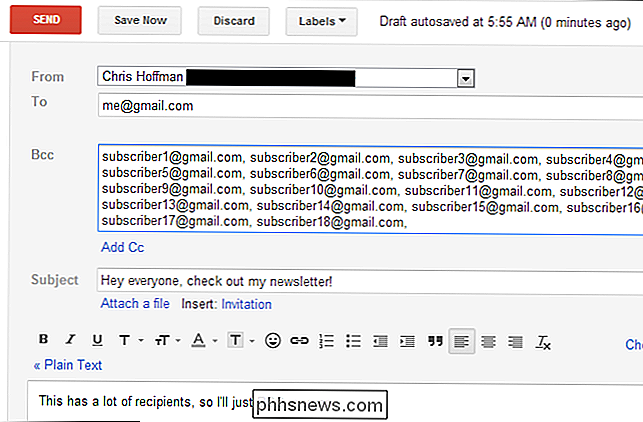
[email protected]
en BCC[email protected], ontvangt Jake de originele e-mail die u verzendt. Als Bob echter antwoordt, krijgt Jake geen kopie van het antwoord van Bob. Het e-mailprogramma van Bob kan niet zien dat Jake de e-mail ooit heeft ontvangen, dus het stuurt hem geen kopie van het antwoord.Natuurlijk kunt u doorgaan met BCC Jake op toekomstige e-mails of hem een kopie van het antwoord sturen . Het is ook mogelijk dat Bob de e-mail van Jake uit het CC-veld wist en rechtstreeks antwoordt als je in plaats daarvan Jake CC hebt. Het is echter waarschijnlijker dat mensen alle antwoorden in een e-mailthread ontvangen als u ze CC. Je moet ze in de gaten houden als je ze BCC't.In de praktijk kan dit veel te maken hebben met e-mailetiquette en verschillende mensen zullen deze velden anders gebruiken - met name de velden Aan en CC . Wees niet verbaasd als je ze anders gebruikt.

Hoe u uw Apple Watch als een Flashlight kunt gebruiken
Uw iPhone heeft een zaklampfunctie, maar waarom haalt u hem uit uw zak als u dat niet hoeft? Je Apple Watch kan iets soortgelijks doen. Zo kun je het gebruiken wanneer je door een donkere kamer moet struikelen. GERELATEERD: Het scherm van je Apple Watch uitschakelen met Theatermodus Helaas heeft de Apple Watch geen LED flitsen zoals de iPhone, dus in plaats daarvan vertrouwt het op het kleine scherm om voldoende licht te bieden om je weg door een gitzwarte kamer of gang te zien.

Hoe beslist Windows welke van twee bestanden met identieke tijdstempels nieuwer is?
Wat betekent het als u twee identieke bestanden met dezelfde tijdstempels hebt, maar Windows zegt dat één bestand nieuwer is dan de andere? Hoe kan dat zijn? De SuperUser Q & A-post van vandaag helpt een verwarde lezer om een tijdstempelmysterie op te lossen. De Question & Answer-sessie van vandaag komt tot ons dankzij SuperUser - een onderdeel van Stack Exchange, een door de gemeenschap gestuurde groep van Q & A-websites.



